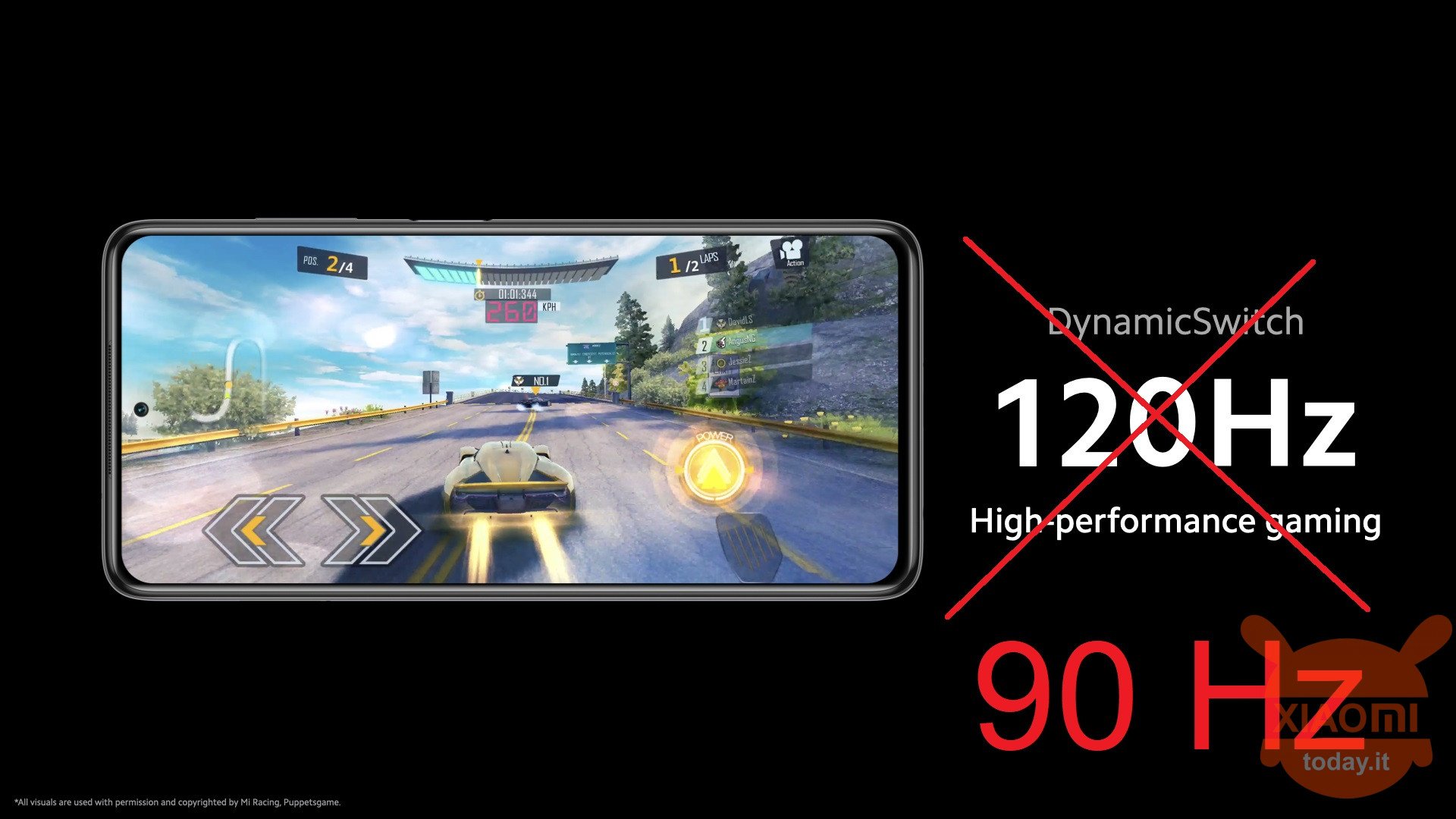
Es ist eine Weile her seit dem Start der POCO X3 NFC, dennoch ist das Smartphone weiterhin der Protagonist der technischen Nachrichten, die fast täglich die Blogs der Branche bevölkern. Dies ist auch der großen Community hinter diesem fantastischen Terminal zu verdanken, die zu einem hohen Preis angeboten wird, ohne auf praktische Kompromisse zu verzichten, ohne Kompromisse einzugehen, die Sie nicht bereuen, kein Spitzenprodukt in Ihren Händen zu haben. Bestimmt POCO X3 NFC ist derzeit das am meisten empfohlene Mittelklasse-Smartphone, aber trotz seiner fast "Perfektion" hat die Community das Terminal gründlich untersucht und ein Juwel herausgezogen, mit dem Sie die hohe Bildwiederholfrequenz des Bildschirms nutzen können ohne den Akku zu verbrauchen, eine der Stärken dieses Gerätes.
Wir sprechen nicht über die Installation von Custom ROM, sondern nur über einen kleinen Trick, mit dem Sie die Aktualisierungsrate von einstellen können POCO X3 NFC auf 90 Hz fixiert, wodurch die allgemeine Fließfähigkeit der angebotenen visuellen Inhalte verbessert und gleichzeitig Batterie gespart wird.
Lesen Sie auch: Rezension POCO X3 NFC - Keine Rivalen und keine Kompromisse
Durch Einstellen der Bildwiederholfrequenz auf 90 Hz können wir ein zufriedenstellendes Multimedia-Erlebnis garantieren, ohne auf eine der herausragenden Funktionen dieses Smartphones zu verzichten, das im Grunde bis zu 120 Hz erreicht, jedoch im DynamicSwitch-Modus, der die Frequenz automatisch anpasst. bei 50, 60, 90 oder 120 Hz, abhängig von der Art des angezeigten Inhalts.
So stellen Sie die Anzeige des ein POCO X3 NFC auf 90Hz und Batterie sparen
Um mit der Einstellung der 90 Hz auf dem Display von fortzufahren POCO X3 NFC und halten Sie es fest, daher auch nach einem Neustart des Smartphones verfügbar, Wir müssen nur die Anwendung herunterladen SetBearbeiten erhältlich im Play Store von Google. Mit dieser App können wir einige interne Parameter des Systems konfigurieren, einschließlich der Hz der Anzeige. Gehen Sie jedoch wie folgt vor:
- Passen Sie Ihre Hz an POCO X3 NFC auf 120 Hz unter Einstellungen> Anzeige> Aktualisierungsrate;
- Öffnen Sie nun die SetEdit-App und suchen Sie den Datensatz user_refresh_rate.
- Wenn Sie den Artikel gefunden haben, klicken Sie darauf und wählen Sie die Option WERT ÄNDERN.
- Ändern Sie nun den Wert auf 90 und drücken Sie nacheinander auf SPEICHERN SPEICHERN.
- Schließen Sie nun die SetEdit-Anwendung, damit die Änderungen korrekt gespeichert werden.
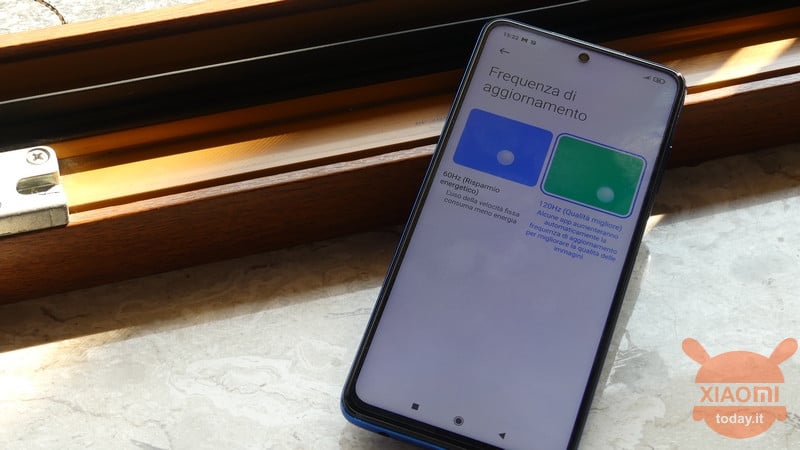
Sie können jetzt eine hohe Bildwiederholfrequenz auf Ihrem Display nutzen POCO X3 NFC ohne Auswirkungen auf den Energieverbrauch. Lassen Sie uns in den Kommentaren unten wissen, ob Sie Vorteile oder etwas anderes finden.

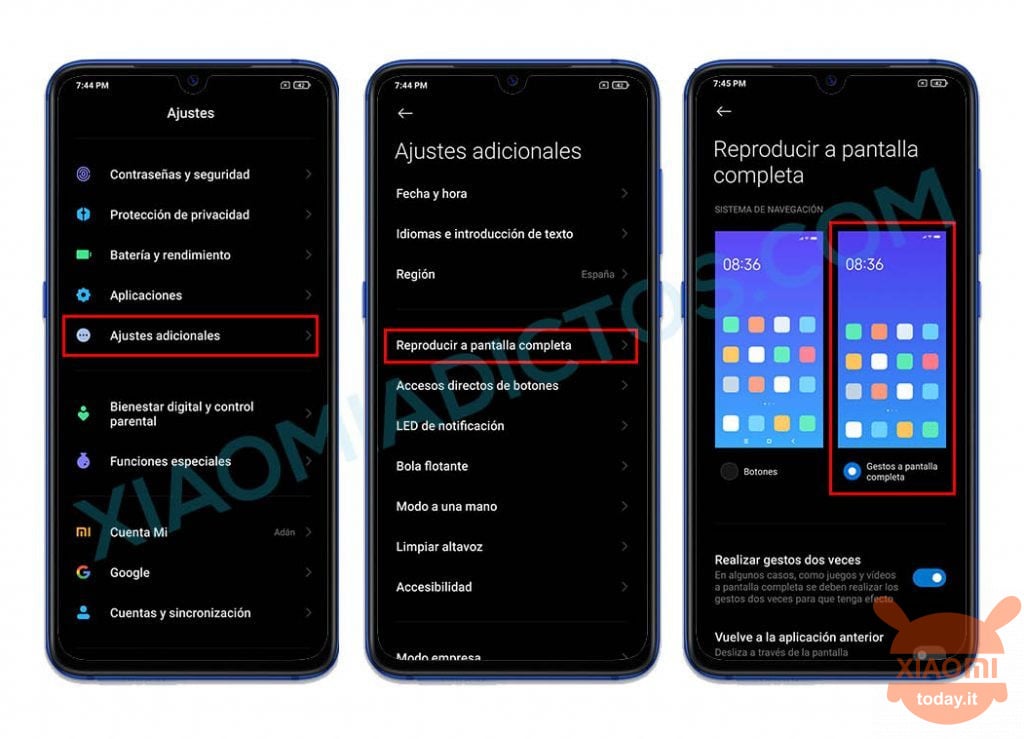








Leider geht das nicht. Wenn Sie den FPS-Leistungsmonitor aktivieren, werden Sie feststellen, dass das Gerät bei 60 oder 120 Hz (FPS) bleibt - die SetEdit-App ändert NICHT die tatsächliche Aktualisierungsrate.
Hier können Sie den Power Monitor aktivieren:
https://www.youtube.com/watch?v=7wnxvsJa-bQ&ab_channel=SaiTechGuru
Gracias. Er sah einen Kommentar in diesem Forum, der besagte, dass die herramienta nicht funktioniert und wenn die Option aktiviert wird, die Auffrischung taza aparece mit 120 Hz anzuzeigen. In meinem Fall muestra los 90Hz, im Todo-Moment, gebend, um zu entender de que sí funciona esta herramienta.
Muchas gracias por show this buen truco para ahorrar bateria.
Ich kann dieses Element der Benutzeraktualisierungsrate in der setedit-App nicht finden
zacznij szukać na literze „u“ , będzie tak napisane: „user_refresh_rate“ „120“